- Autor Abigail Brown [email protected].
- Public 2023-12-17 06:42.
- Naposledy změněno 2025-06-01 07:16.
Klíčové poznatky
- Safari Tab Groups jsou novou funkcí v iOS 15, iPadOS 15 a Safari 15 pro Mac.
- Umožňují snadno odstranit nepoužívané, ale stále potřebné karty.
-
Skupiny karet se automaticky aktualizují a synchronizují mezi vašimi zařízeními.
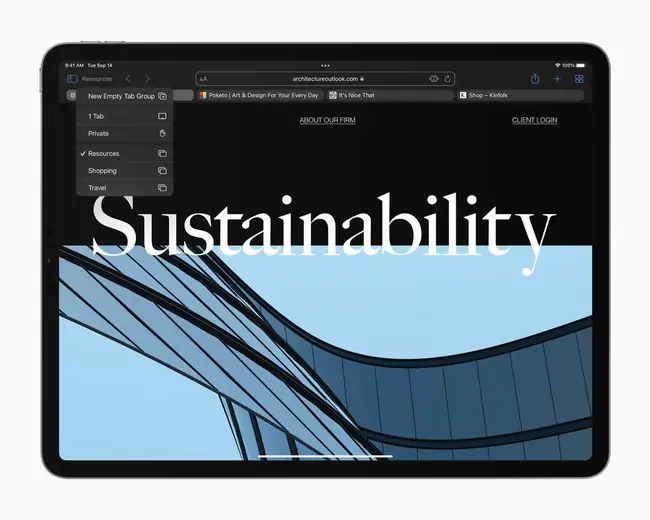
Za tak malou změnu mají skupiny karet obrovský rozdíl v užitečnosti Safari.
Skupiny karet, nové v Safari 15 na iOS 15, iPadOS 15 a Macu, jsou sotva víc než složky záložek, které jsme všichni roky opustili a ignorovali. Ale jediná změna z nich dělá opět superužitečné. Nyní se tyto skupiny karet aktualizují automaticky, takže už nikdy nebudete muset ukládat záložku nebo ji mazat. A výrazně zlepšuje Safari.
„Skupiny karet vám umožní lépe organizovat velké množství otevřených karet. To je skvělé pro každého, kdo hodně prohlíží nebo potřebuje mít otevřená okna a karty pro práci nebo kreativní účely,“řekl Lifewire e-mailem uživatel Mac a technologický autor JP Zhang.
Skupiny karet vs složky záložek
Ukládání záložek bylo vždy zaneprázdněné, a proto to dělá tak málo lidí. Možná složka oblíbených webů k zobrazení na domovské stránce, ale to je vše.
Skupiny karet se zásadně liší. Ve skutečnosti, pokud nyní používáte Safari 15, jste ve skupině karet - ta prostě nemá název.
Představte si, že hledáte novou kancelářskou židli. Máte otevřenou spoustu záložek, z Wirecutter, různých obchodů a tak dále. Tyto karty si chcete nechat, protože jste ještě neskončili a vaše stehna a záda vás ničí z celodenního sezení na kuchyňské židli. Řešením je seskupit tyto karty do skupiny karet. Nachází se v postranním panelu Safari a můžete se k němu vrátit pouhým výběrem jeho ikony.
To je skvělé pro každého, kdo hodně prohlíží nebo potřebuje mít otevřená okna a karty pro pracovní nebo kreativní účely.
Vychytávkou jsou aktualizace skupiny karet, jak ji používáte. Zavřete kartu a je pryč. Otevřete jeden nebo sledujte odkazy a vše se aktualizuje. Možná by bylo lepší představit si skupinu karet jako okno prohlížeče, které lze uložit, protože to opravdu nemá nic společného se záložkami. Toto okno můžete zavřít, kdykoli budete chtít, a když se vrátíte, bude tam, kde jste ho nechali.
A tyto změny se synchronizují mezi iPhonem, iPadem a Macem.
„Stručně řečeno, tyto skupiny jsou mnohem lepší než běžné složky záložek, protože vám umožňují uspořádat si karty. Nyní je můžete seskupit podle kategorie, projektu nebo jakýmkoli jiným způsobem, jak chcete,“říká Zhang.
K čemu jsou dobré?
Používám Skupiny karet, abych měl v Safari otevřených méně karet. Jakmile narazím na více než pět nebo šest karet na téma, ke kterému se chci vrátit, udělám z nich skupinu. Skupinu můžete pojmenovat a přistupovat k ní ze seznamu na postranním panelu. Mám skupinu karet pro internetová fóra, která navštěvuji, plus jednu pro triky, tipy a videa o hudebním boxu Octatrack.
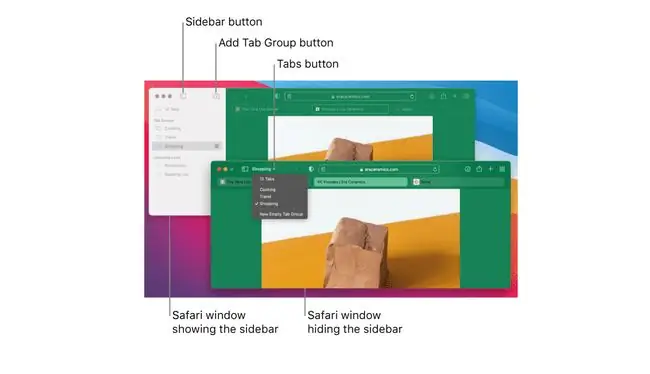
Skupiny karet si také můžete ponechat pro nadcházející cesty, daně nebo cokoli jiného. Protože se vytvářejí a používají mnohem snáze než složky se záložkami, a protože nemusíte provádět žádnou ruční údržbu, mohli byste se přistihnout, že je používáte docela dost.
„Po použití na všech svých zařízeních musím říct, že nové Safari miluji. Skupiny karet jsou nádherné,“říká na Twitteru vývojář softwaru pro Mac Shawn Platkus. „A nový design se pěkně škáluje. Mám MacBook a iPad mini a kompaktní uživatelské rozhraní je pro tato zařízení skvělé.“
Tipy skupin karet
Existuje několik šikovných triků, pomocí kterých můžete skupiny karet ještě vylepšit. Dlouhým stisknutím ikony postranního panelu na iPadu (nebo kliknutím na šipku vedle ní na Macu) zobrazíte rozevírací seznam skupin karet. Tento malý trik vám umožní rychle se pohybovat mezi skupinami karet, aniž byste museli otevírat celý postranní panel.
Skupiny karet jsou nádherné.
Další tip je, že můžete přetáhnout kartu nebo několik karet do skupiny karet. Na iPadu je to ještě lepší, protože můžete snadno vybrat více karet a pak je všechny vyhodit do libovolné skupiny karet.
Je to překvapivě intuitivní a zatím se mi na Macu nepodařilo najít ekvivalentní funkci.
Skupiny karet v zásadě stojí za vyzkoušení. Pokud se vám nelíbí, je to jen lepší nástroj pro záložky. Pokud tak učiníte, může to změnit váš život při procházení webu k lepšímu.






